اتصال به جدول های اکسل شاید ساده ترین کاری باشد که توسط پاور کوئری انجام میگیرد. برای اتصال به یک جدول در پاورکوئری کافیست گام های زیر را طی کنید. البته در نسخه های متفاوت اکسل، تفاوت های اندکی در روش انجام این کار وجود دارد و ما تلاش میکنیم توضیحات مربوط به نسخه های مختلف را در همین مطلب ارائه کنیم.
آموزش تصویری نحوه اتصال به جدول اکسل در پاورکوئری
نسخه 2016 و 2019 اکسل
- یکی از سلول های درون محدود داده خود را انتخاب کنید.
- در تب Data، گزینه From Table/Range را انتخاب کنید.
- در صورت نیاز میتوانید در پنجره From Table دکمه انتخاب محدوده را کلیک کنید و محدوده جدول مورد نظر خود را برای پاور کوئری مشخص کنید و Ok را بزنید.
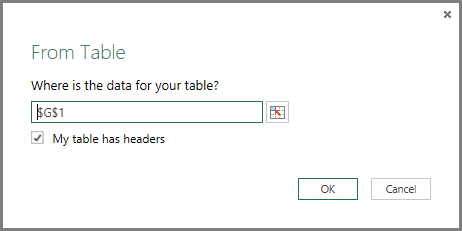
- در صورتی که محدوده یا جدول شما دارای عنوان است میتوانید تیک مربوط به My table has headers را انتخاب کنید.
- در قسمت Query editor، گزینه close&load را انتخاب کنید.
نسخه های 2010 و 2013 اکسل
- یکی از سلول های درون محدوده داده خود را انتخاب کنید.
- در تب Power query، گزینه From table را انتخاب کنید.
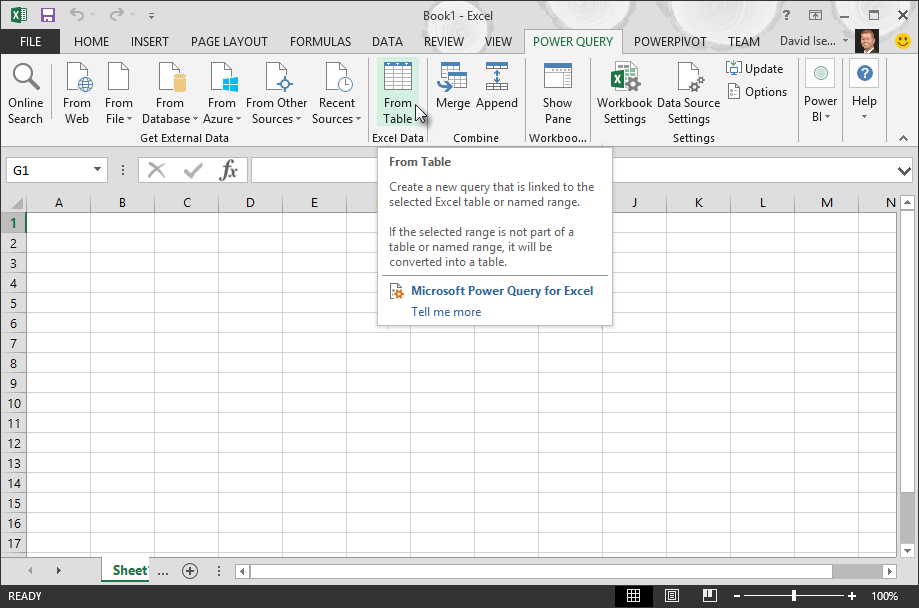
- در صورت نیاز میتوانید در پنجره From Table دکمه انتخاب محدوده را کلیک کنید و محدوده جدول مورد نظر خود را برای پاور کوئری مشخص کنید و Ok را بزنید.
- در صورتی که محدوده یا جدول شما دارای عنوان است میتوانید تیک مربوط به My table has headers را انتخاب کنید.
- در قسمت Query editor، گزینه close&load را انتخاب کنید.
نکته:
در صورتی که محدوده داده شما به صورت یک محدوده دارای نام تعریف شده است، یا اینکه به صورت یک جدول اکسل است، پاور کوئری به صورت اتوماتیک، کل محدوده را تشخیص میدهد و آن را وارد query editor میکند. داده های غیر جدولی نیز زمانی که وارد پاور کوئری شوند به صورت اتوماتیک به حالت جدول تبدیل میشوند.
[/vc_column_text][/vc_column][/vc_row]

سلام برای 50 شیت هرکدام 40 سطر ، تیبل ساختم که 1000 سطر خروجی داد. یعنی قسمتی از داده ها فراخوانی نشده است. راه حل را میفرمایید
سلام
قطعا فرایند رو اشتباه انجام دادید. قبل از اینکه با پاور کوئری شروع به کار کنید، 2ساعت وقت بذارید و آموزش های زیر رو ببینید.
آموزش پاور کوئری در اکسل